如何將 WhatsApp 聯繫人導出到計算機/電話 2022
WhatsApp 是我們在線對話中最受歡迎的即時通訊應用程序之一。 因此,如果發生任何導致您失去 WhatsApp 連接的事故,必須擁有聯繫人的副本。
為了為這樣的不幸做好準備,我們在這裡使用本教程,我們將在其中分享不同的導出方式 WhatsApp 聯繫人 CSV 文件中的詳細信息。 只能用第一種方法 由安卓用戶. 那麼讓我們開始吧。
內容
在 Android 上導出 WhatsApp 聯繫人(視頻)
- 訪問 Play 商店並安裝 導出 WhatsApp 的聯繫人 應用.
- 安裝成功後啟動應用程序。 您將到達儀表板。
- 該應用程序將掃描您的聯繫人並過濾掉 WhatsApp 上的聯繫人,並在下一個屏幕上顯示統計信息。
- 接下來,點按 導出聯繫人 將所有 WhatsApp 聯繫人保存在 CSV 文件中。 該應用程序免費版本的限制是您只能導出 多達100個聯繫人.
- 輕按 出口 100 以繼續。
還有一個選項 查看聯絡人 在您真正決定導出它們之前。

- 現在,輸入所需的文件名。
- 最後,點按 出口.

幾秒鐘後,包含聯繫人姓名和電話號碼的 CSV 文件將保存在 WhatsApp 聯繫人導出 文件夾中。
如果您想將聯繫人傳輸到您的 PC,您可以通過電子郵件將文件發送給自己或使用 USB 連接手動執行。
另外,請觀看我們的視頻以了解操作步驟:
使用 iTransor 應用程序
傳輸 for WhatsApp 是專為 WhatsApp 設計的數據管理應用程序。 您可以使用它來傳輸 WhatsApp iPhone和Android手機之間. 它還允許您將 WhatsApp 備份到您的計算機以及將 WhatsApp 備份恢復到您的手機。 對於本教程,我們將使用 傳輸 將 WhatsApp 聯繫人導出到 Excel。
iTransor 應用程序 有個人的月度和年度訂閱計劃。 月度計劃的費用為 29.95 美元,最多可覆蓋 5 台設備,而年度計劃的費用為 39.95 美元 覆蓋相同數量的設備。
商業計劃每月收費 39.95 美元,涵蓋 6 至 10 台設備。 如果您需要更多,您可以聯繫 iTransor的 母公司 iMyFone,並請求定制計劃。
在開始之前,請務必備份您的 WhatsApp,以便使用的備份準確且是最新的。 不要中斷或停止您的 WhatsApp 備份 在進行過程中避免損壞它。
- 購買你的 傳輸 計劃,下載應用程序並激活您的許可證。
- 當你下載了 iTransor 應用程序後,你會看到這個界面。 選擇“在設備上備份 WhatsApp”選項。
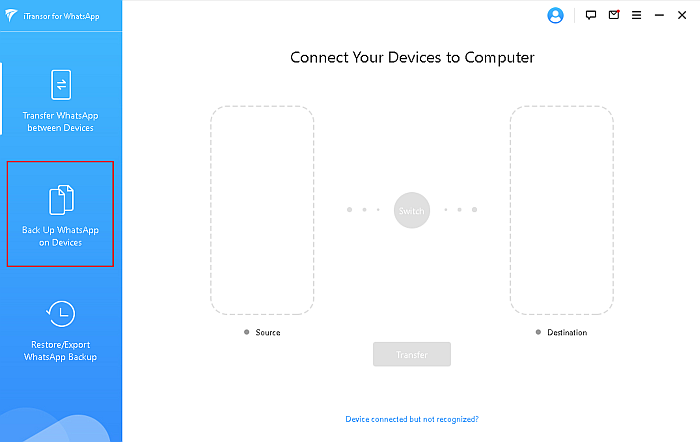
- 選擇此選項後,將您的設備與 WhatsApp 連接。 連接手機後,單擊“備份”按鈕 開始備份過程。
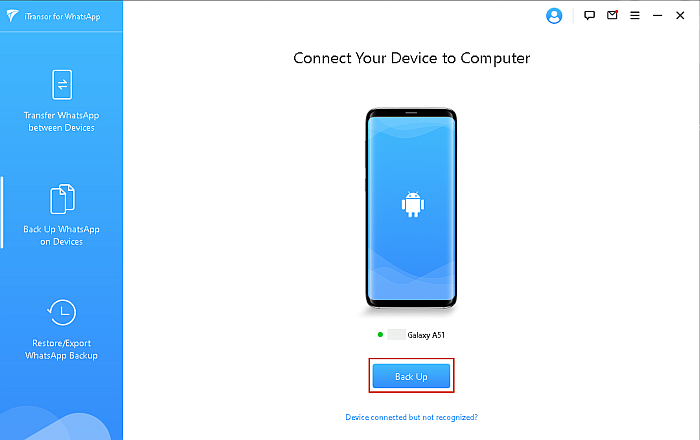
- 選擇備份 WhatsApp 後, 傳輸 將要求您在 WhatsApp Messenger 或 WhatsApp Business 之間進行選擇。 選擇適合您的那一項。 對於本教程,我使用的是 WhatsApp Messenger,因此我選擇了該選項。
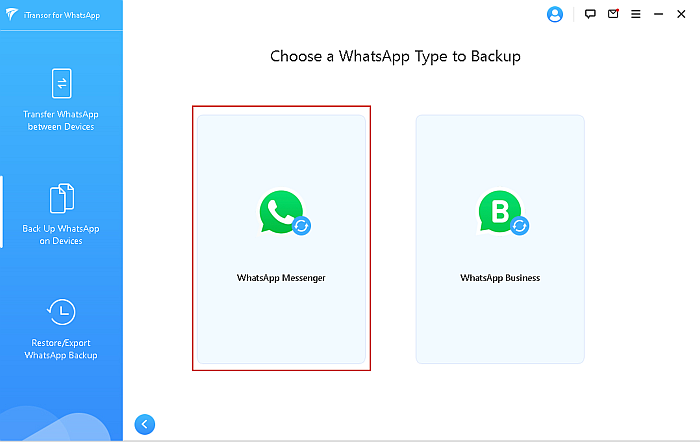
- 完成此操作後,您會看到來自 傳輸 聲明將在您的設備上安裝定制的 WhatsApp。 在您繼續之前,您將看到此彈出窗口,您將在其中得到指示 關閉 WhatsApp 的 Google 備份。

- 在您的設備上安裝定制的 WhatsApp 後, 傳輸 將向您展示如何在您的設備上允許 WhatsApp 存儲權限。 這是繼續該過程所必需的。 在您的設備上允許存儲權限後,單擊“完成”按鈕 傳輸.
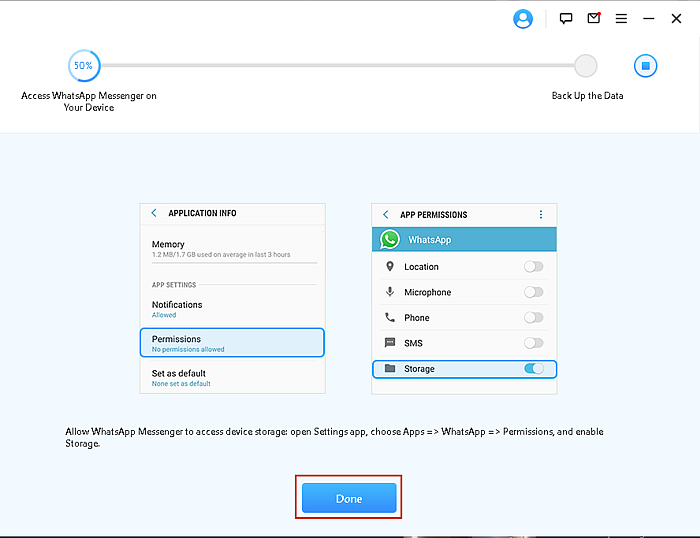
- 在您的設備上授予自定義 WhatsApp 存儲權限後,您將看到以下界面,其中顯示備份過程正在完成。 備份時間取決於其大小. 如果它很小,則需要幾分鐘,但是,如果備份很大,則可能需要 30 分鐘或更長時間。
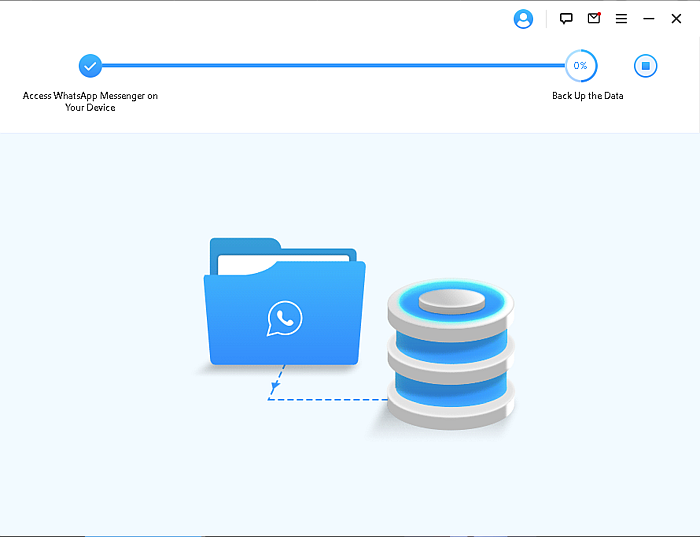
- 備份完成後,您將看到顯示“WhatsApp Messenger 備份成功”的頁面。 自從 如果您想將您的 WhatsApp 聯繫人導出到您的計算機,您將單擊“恢復/導出”鏈接。
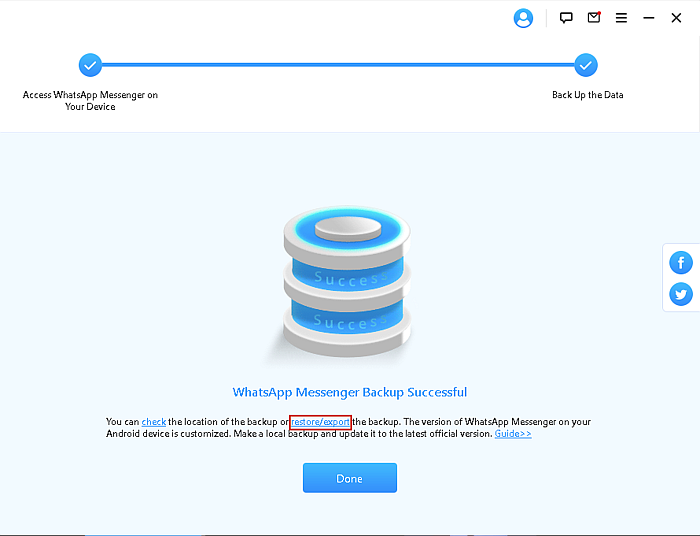
- 單擊此鏈接後,您會看到一個頁面,上面寫著“選擇 WhatsApp 備份”,然後選擇您想要的備份 單擊頁面底部的“導出到計算機”按鈕。
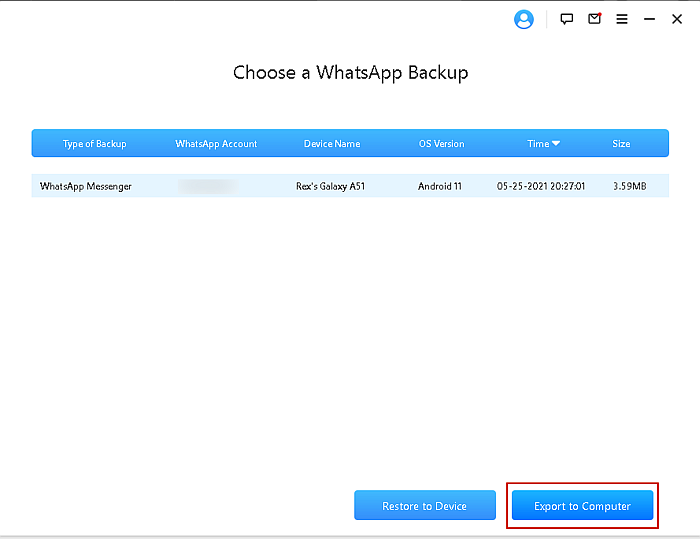
- 然後,iTransor 將掃描您的備份並在如下所示的頁面上顯示結果。 由於您有興趣導出您的聯繫人, 選擇聯繫人選項以從備份中選擇所有聯繫人。

- 選擇聯繫人後, 選擇要將其導出為的文件類型。 我為 Excel 工作表選擇了 XLS, 但是您可以在 XLS 文件、HTML 文件和 PDF 文件之間進行選擇。 做出選擇後,單擊窗口底部的“導出”按鈕。
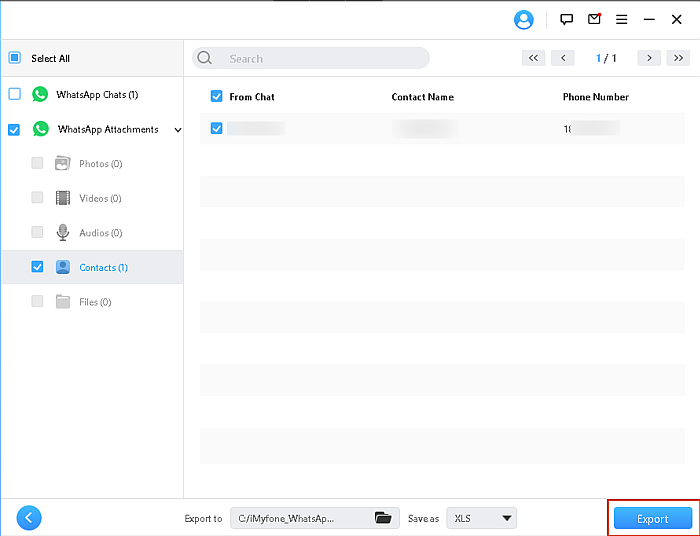
- 導出聯繫人列表後,將自動打開一個窗口,其中包含文件所在文件夾的位置,但如果沒有, 您可以單擊“檢查導出的文件>>>”鏈接打開文件夾.
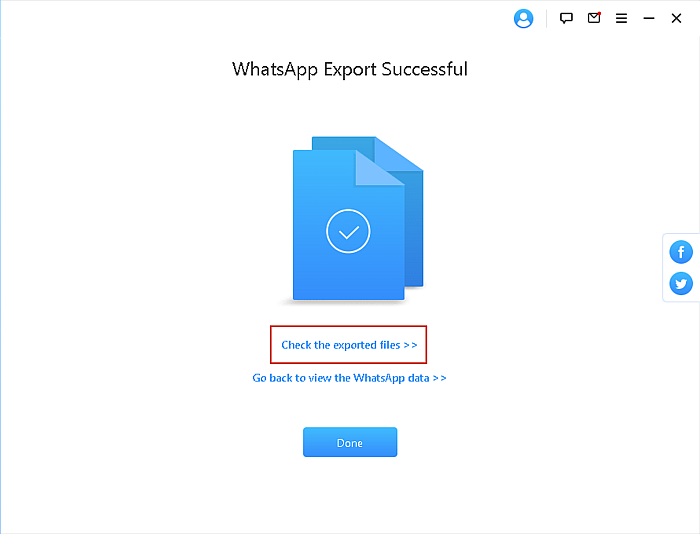
- 在文件夾中,您會看到另一個名為“WhatsApp 附件”的文件夾,打開該文件夾,然後打開 聯繫人文件夾以查看您導出的文件,在我的情況下,它是一個 Excel 文件.
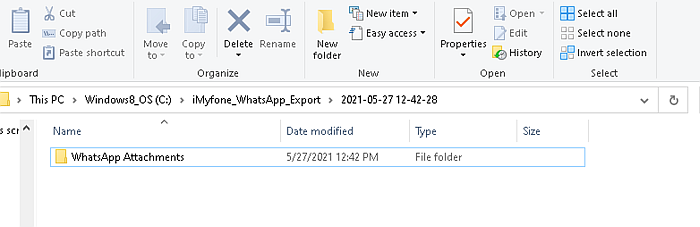
- 在聯繫人文件夾中打開導出的文件,您將看到列出的所有 WhatsApp 聯繫人,正如我在此處顯示的那樣. 由於時間關係,我只列出了一個聯繫人,但方法是一樣的。
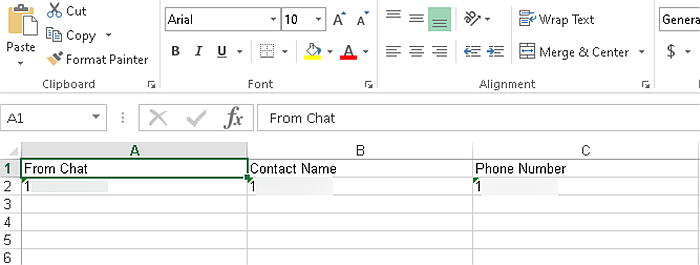
有興趣嘗試 iTransor? 查看應用程序及其眾多選項 這裡.
通過“檢查”使用 Chrome 瀏覽器
如果你有興趣 將未保存的號碼從 WhatsApp 組導出到 Excel 文件, 這個方法適合你。 我將向您展示如何使用 Inspect 命令在 Google Chrome 瀏覽器中執行此操作。
- 登錄 WhatsApp 網站: https://web.whatsapp.com/ 在Google Chrome上。 如果您以前使用過 WhatsApp 網頁版,那麼您知道該怎麼做,但是,如果您沒有使用過,您將看到此頁面。 按照頁面上的說明登錄 WhatsApp 網頁版。
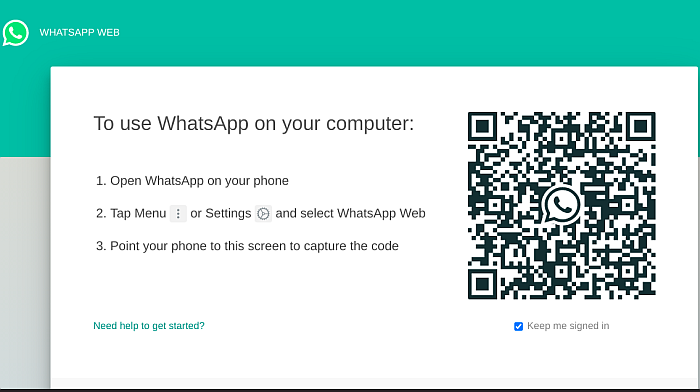
- 登錄後, 選擇要從中導出聯繫人的群聊.
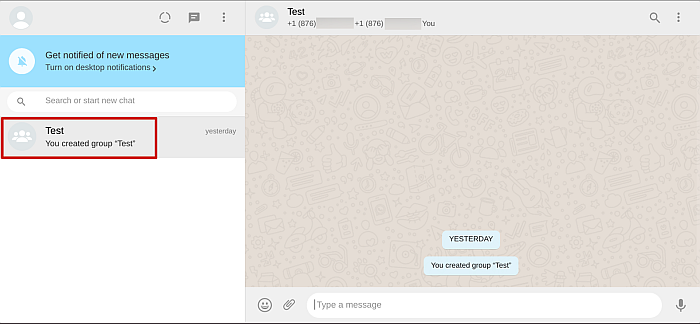
- 選擇您想要的群聊後,將鼠標懸停在群成員頂部的詳細信息欄上。 右鍵單擊,然後從彈出菜單中選擇“檢查”選項。
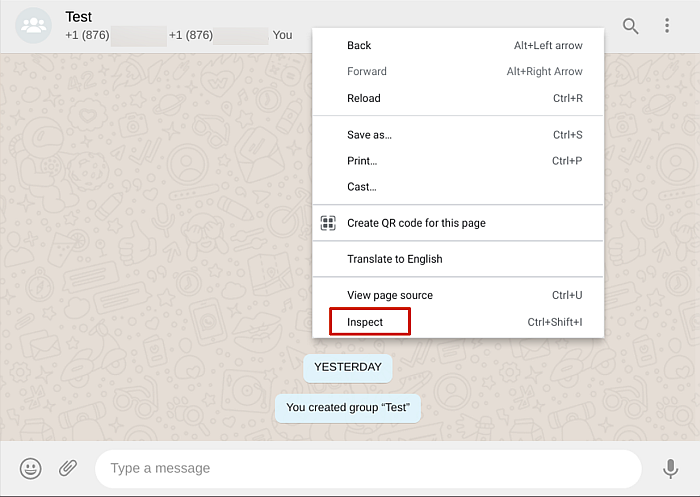
- 這將打開 WhatsApp 網頁的後端,您將在其中看到該頁面的代碼。 這是我們要從中獲取聯繫電話的地方。 接下來,您將選擇編碼頁面右上角的小箭頭,這將突出顯示您將鼠標懸停在頁面上的任何部分的代碼。
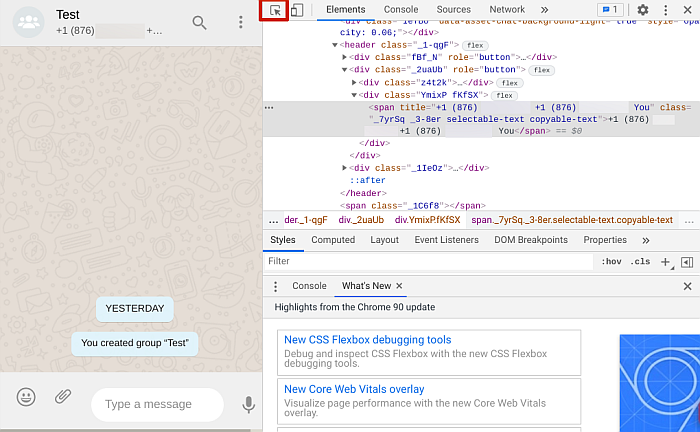
- 選中此光標後, 再次將鼠標懸停在群聊頂部的詳細信息欄上以突出顯示與其相關的代碼.
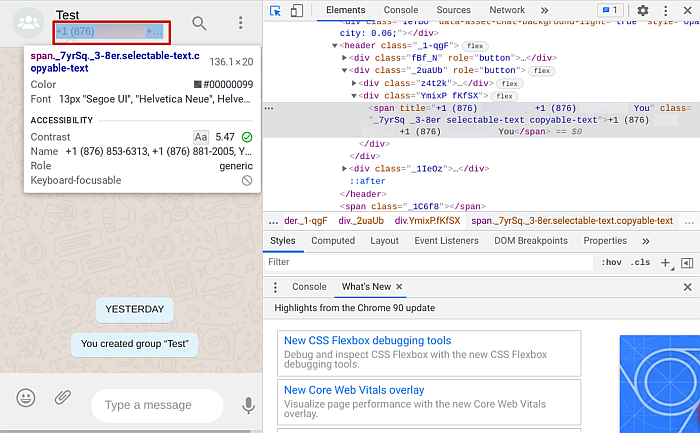
- 接下來,您要將光標懸停在突出顯示的代碼區域上,然後 右鍵單擊以調出彈出菜單。 從該菜單中,單擊“複製“
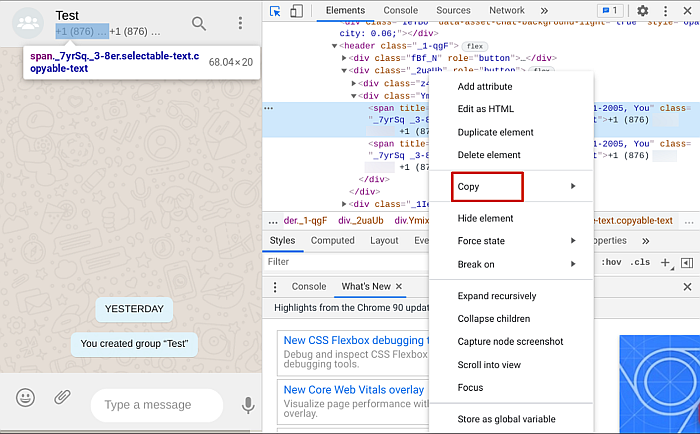
C - 通常,這會復製文本,但是在處理代碼區域時有不同的選項,因此您會看到單擊複製將顯示帶有其他選項的下拉菜單。 單擊“複製元素”以復制選定的代碼。
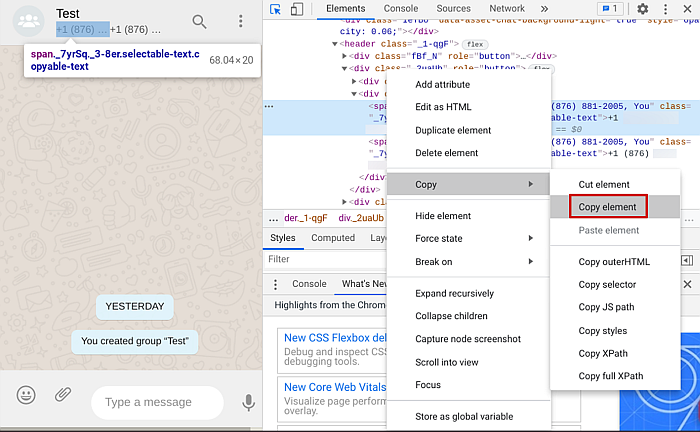
- 所選代碼將完整復制,但由於您只想在 Excel 中使用電話號碼,因此您需要從代碼中獲取數字。 您可以使用記事本或您選擇的文字處理器來刪除代碼並保留數字。

- 刪除多餘的代碼後,留下要保存的數字, 您可以將它們輸入到 Excel 工作表中並保存以備將來使用。
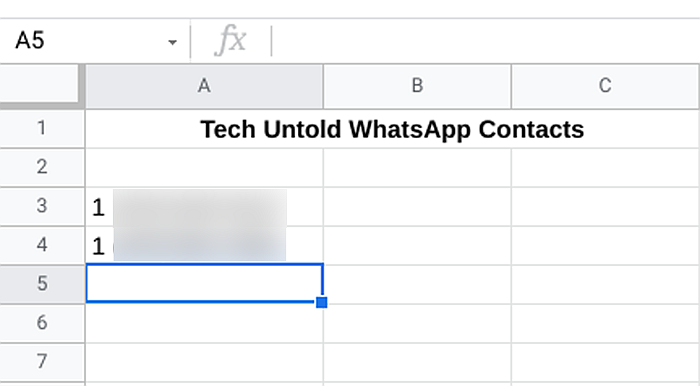
這是一個視頻教程顯示 如何使用 WhatsApp Web 將 WhatsApp 聯繫人導出到您的計算機:
如何將 WhatsApp 聯繫人導出到 Excel – 總結
你是怎麼找到這個教程的?
老實說,沒有多少人會認為導出 WhatsApp 聯繫人有這麼多方法,但幸運的是,有。 傳輸 for WhatsApp 是一個高級選項,它可以很好地將 WhatsApp 聯繫人導出到您的計算機和 也可以將聯繫人從 WhatsApp 導出到 iPhone。
但是,如果您正在尋找相反的東西, 這是將 WhatsApp 聯繫人從 iCloud 轉移到 Android 的方法 這是 另一篇文章 關於如何將聯繫人從 iPhone 轉移到 Android。
其他方法,例如在 Android 版 WhatsApp 上使用導出聯繫人選項以及在 Chrome 中使用帶有 Inspect 命令的 WhatsApp Web 也是免費且很棒的,一旦您按照上面的教程進行操作,您就會發現它並不像您想像的那麼令人生畏.
請在評論中告訴我您用於導出 WhatsApp 聯繫人的方法,如果您認為這篇文章可能對您認識的人有所幫助,請隨時分享!
最新文章